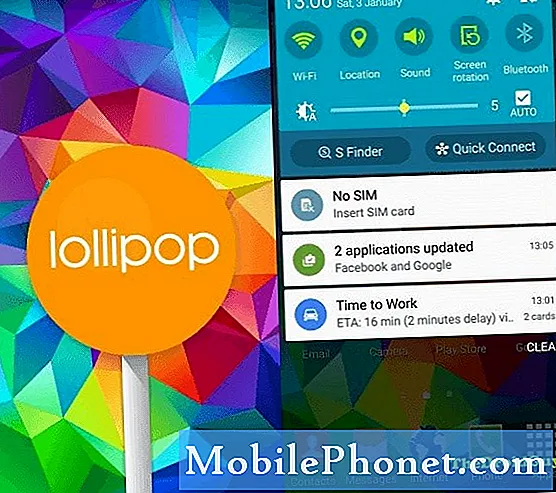Innehåll
Trots alla samtal för att lägga till ett alternativ för att inaktivera Bixby på Galaxy S9 och Note 9, lade Samsung inte till ett sådant alternativ. Istället utvecklade och släppte företaget One UI för att ersätta TouchWiz med Bixby 2.0 i släp. Och gissa vad! Det finns fortfarande inget alternativ att inaktivera Bixby på Samsung Galaxy S10 och andra varianter. Det finns lösningar för att på något sätt ”inaktivera” Bixby-knappen men Samsung gjorde det så svårt som möjligt så att bara ett fåtal faktiskt skulle göra det.
I det här inlägget går jag igenom hur du inaktiverar Bixby på din Galaxy S10. Jag kommer att vägleda dig hela vägen tills den knappen inte längre ringer till Bixby när du trycker på den. Så om du är en av de ägare som vill stänga av den här funktionen, fortsätt läsa eftersom den här artikeln kanske kan hjälpa dig på ett eller annat sätt.
Men innan något annat, om du har ett annat problem med din telefon, gå in på vår felsökningssida eftersom vi redan har tagit upp hundratals problem som rapporterats av ägarna. Oddsen är att det redan finns befintliga lösningar på vår webbplats eller åtminstone finns det liknande problem som vi redan har åtgärdat. Så försök att hitta sådana som är likartade eller relaterade till ditt problem. Om du behöver ytterligare hjälp kan du dock kontakta oss genom att fylla i vårt frågeformulär för Android.
Varför vill alla inaktivera Bixby?
Samsung måste ha spenderat en förmögenhet på att utveckla Bixby och medan den nya versionen nu erbjuder många funktioner, lyckades den bara imponera på alla. Och det som gjorde det till en av de mest fruktade funktionerna av vissa är placeringen av knappen. Det är benäget för oavsiktliga tryck som väcker assistenten och stör vad du än gör. Hade Samsung använt ett mer subtilt sätt att väcka Bixby istället för en fysisk knapp, kanske många användare skulle uppskatta det.
Jag är säker på att företaget har sina skäl till varför det inte tillåter att Bixby inaktiveras och varför en fysisk knapp istället för ett mer subtilt sätt. Men vi som ägare av den här fantastiska enheten har också våra egna skäl till varför vi vill bli av med den här funktionen.
LÄS OCH: Så här skärmar du spegel till TV på Galaxy S10 med Samsung Smart View-appen
Hur inaktiverar du Bixby på Galaxy S10?
Som jag sa tidigare finns det en lösning som gör att du kan inaktivera Bixby-knappen men Samsung ville inte göra det lättare för användare som vill bli av med den här funktionen. Först måste du logga in på ditt Samsung-konto så att du kan inaktivera Bixby home och här gör du så här:
- tryck på Bixby knapp.
- Peka på Nästa pil.
- Ange nu dina Samsung-referenser. Om du inte har ett måste du skapa ett nytt Samsung-konto.
- Om du blir ombedd attAnvänd din biometriKnacka påInte nu’.
- Tryck på Nästa pilen igen.
- Granska villkoren och tryck på Nästa.
- Tryck på Nästa för sista gången.
- Och det är det, du har loggat in det.
Nu är det dags att inaktivera eller ta bort Bixby Home från startskärmen.
- Håll ned på tomt utrymme från startskärmen tills menyn visas.
- Svep åt höger för att komma till vänster hempanel.
- Inaktivera Bixby Home.
Och slutligen är det dags att inaktivera Bixby-knappen, men det bästa vi kan göra med det är att inaktivera enstaka tryck och låta det dubbeltrycka för att öppna Bixby. När du ställer in detta så skulle det sällan hända att Bixby skulle starta även om du lade telefonen i fickan.
- Öppna inställningar.
- Knacka Avancerade funktioner.
- Knacka Bixby nyckel.
- Välj Dubbeltryckför att öppna Bixby.
Och nu startar den inte längre med ett enda tryck på Bixby-knappen. Du måste trycka på knappen två gånger i snabb följd för att öppna Bixby igen. Det tar inte bort det från din telefon men det förhindrar att det irriterar dig.
Jag hoppas att det här inlägget har hjälpt dig på ett eller annat sätt. Hjälp oss sprida ordet genom att dela det här inlägget till dina vänner eller personer som också kan ha liknande problem. Tack för att du läser!
Anslut till oss
Vi är alltid öppna för dina problem, frågor och förslag, så kontakta oss gärna genom att fylla i det här formuläret. Detta är en kostnadsfri tjänst som vi erbjuder och vi debiterar dig inte ett öre för det. Men observera att vi får hundratals e-postmeddelanden varje dag och det är omöjligt för oss att svara på var och en av dem. Men var säker på att vi läser varje meddelande vi får. För dem som vi har hjälpt kan du sprida ordet genom att dela våra inlägg till dina vänner eller genom att helt enkelt gilla vår Facebook-sida eller följa oss på Twitter.
RELEVANTA INLÄGG:
- Så här fixar du Galaxy S10-pekskärmen slutade fungera enkla lösningar för frysning av pekskärm
- Hur man döljer foton på Galaxy S10 enkla steg för att ställa in, dölja eller ta bort säker mapp
- Hur man fixar Galaxy S10 "Galleriet har slutat" -fel | enkla steg för att fixa "Tyvärr har galleriet stoppat"